Los 5 mejores convertidores de video gratuitos para Mac
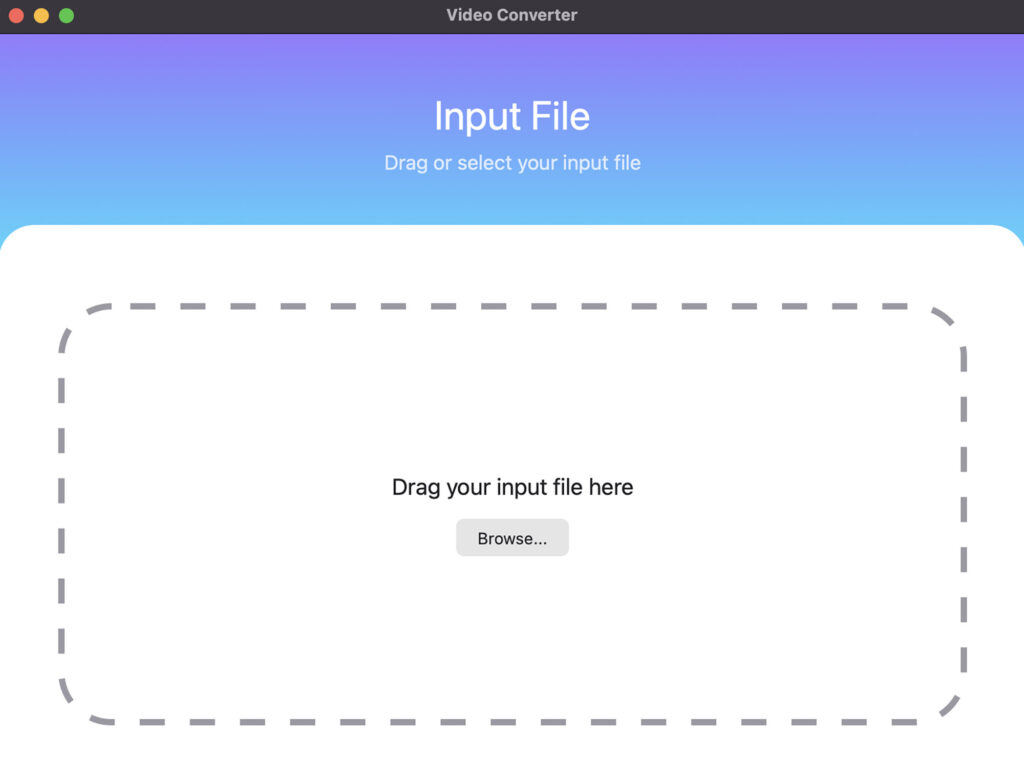
¿Quiere hacer una conversión de video simple en su Mac pero aún no está listo para obtener una herramienta paga? Bueno, lo bueno es que existen algunas aplicaciones gratuitas de conversión de video para Mac.
Hemos investigado, probado y experimentado con muchas de las aplicaciones gratuitas de conversión de video que existen, y en la siguiente lista, encontrará algunas de las mejores que encontramos junto con sus respectivos pros y contras y lo que cada uno es mejor. para.
1. El convertidor de vídeo
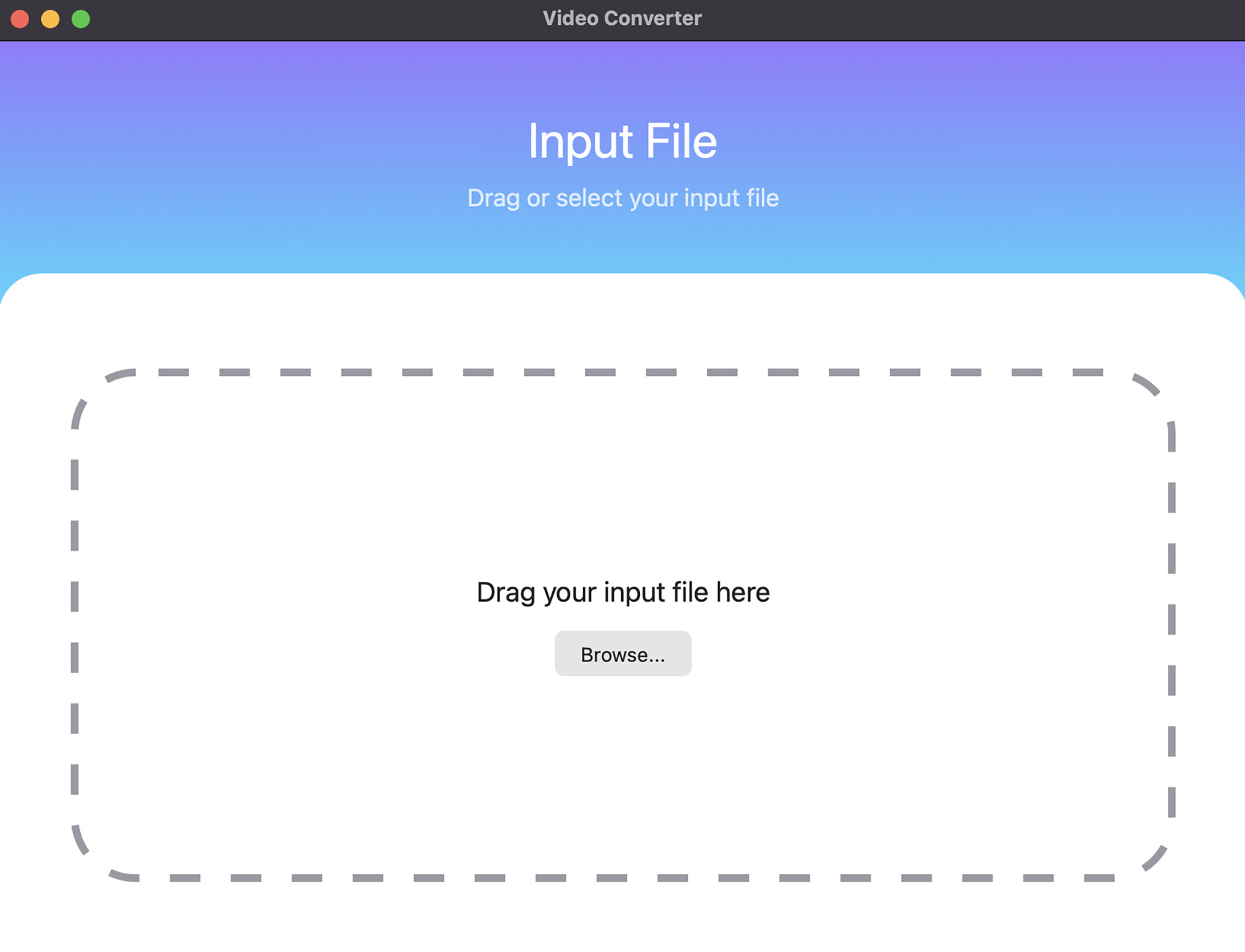
Mejor para: Conversión de video fácil, rápida y directa.
Desarrollado por Float Tech, LLC, la mejor característica de The Video Converter es su peso ligero (3,4 MB de tamaño) y muy fácil de usar a través de una interfaz sencilla. Además, no hay molestos anuncios emergentes.
Simplemente arrastre y suelte o cargue el video para convertir y obtener resultados al instante. El video convertido se guardará en el Descargar carpeta. También es compatible con la conversión masiva de videos y varios formatos en la versión gratuita.
- Entrada: MP4, MOV, MP3
- Salida: MP4. MP4. WEBM, GIF, MOV, WMV, 3GX, AAC, AVI, FLAC, FLV, M4A, MKV, OGG, WAV, MPG
Lo que nos gusta:
- Es gratis, con una interfaz simple y sin anuncios.
Lo que no nos gusta:
- Solo convierte video, nada más y nada menos; la conversión a algunos formatos requiere un pase premium.
Descargar El Convertidor de Vídeo para Mac
2. Freno de mano
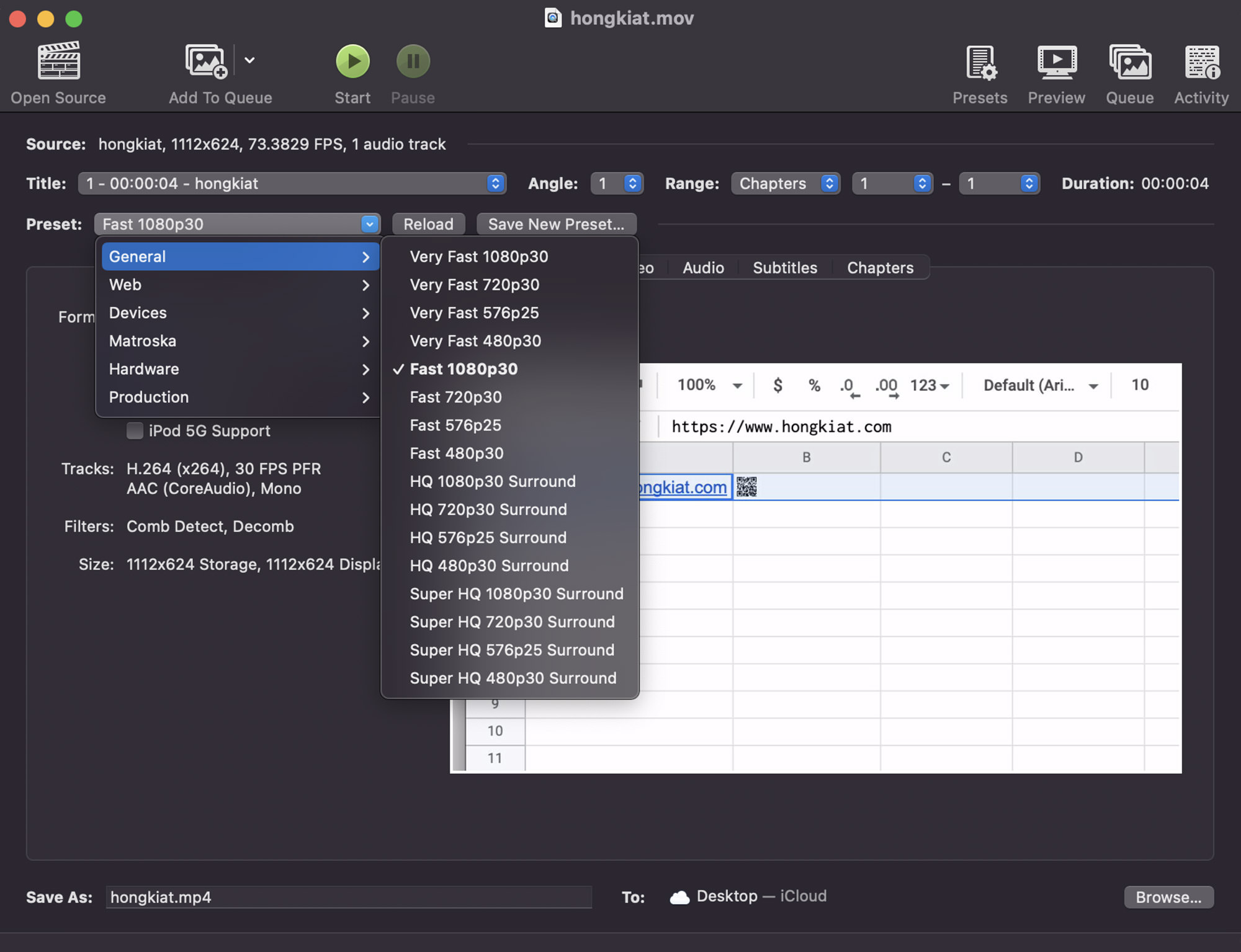
Mejor para: Muchas opciones para personalizar el video convertido.
Handbrake, que también figura como una de las aplicaciones en nuestras 100 aplicaciones gratuitas útiles para Mac, es un transcodificador de video de código abierto que brinda mucha información sobre su video de entrada, incluidas sus pistas, filtros y dimensiones actuales, todo lo cual puede cambiar para su vídeo de salida También puede ver el progreso de su cuadro actual en tiempo real.
Además de Mac, la aplicación también está disponible para Windows y Linux. Además, ofrece toneladas de ajustes preestablecidos de salida, así que solo proporcione dónde desea usar el video (por ejemplo, Gmail 720p30 o Android 1080p30), y se convertirá en consecuencia.
También puede cambiar el codificador de video (AV1, H.265 y H.264, MPEG-4 y MPEG-2, VP8 y VP9), la calidad del video, la velocidad de fotogramas y mucho más para el video de salida. También es compatible con la conversión por lotes y masiva.
- Entrada: MP4, MKV, WEBM
- Salida: MP4, MKV, WEBM
Lo que nos gusta:
- Código abierto y libre, versátil.
Lo que no nos gusta:
- Limitado a solo tres formatos de video de entrada y salida.
Descargar freno de mano para Mac
3. Convertidor inteligente
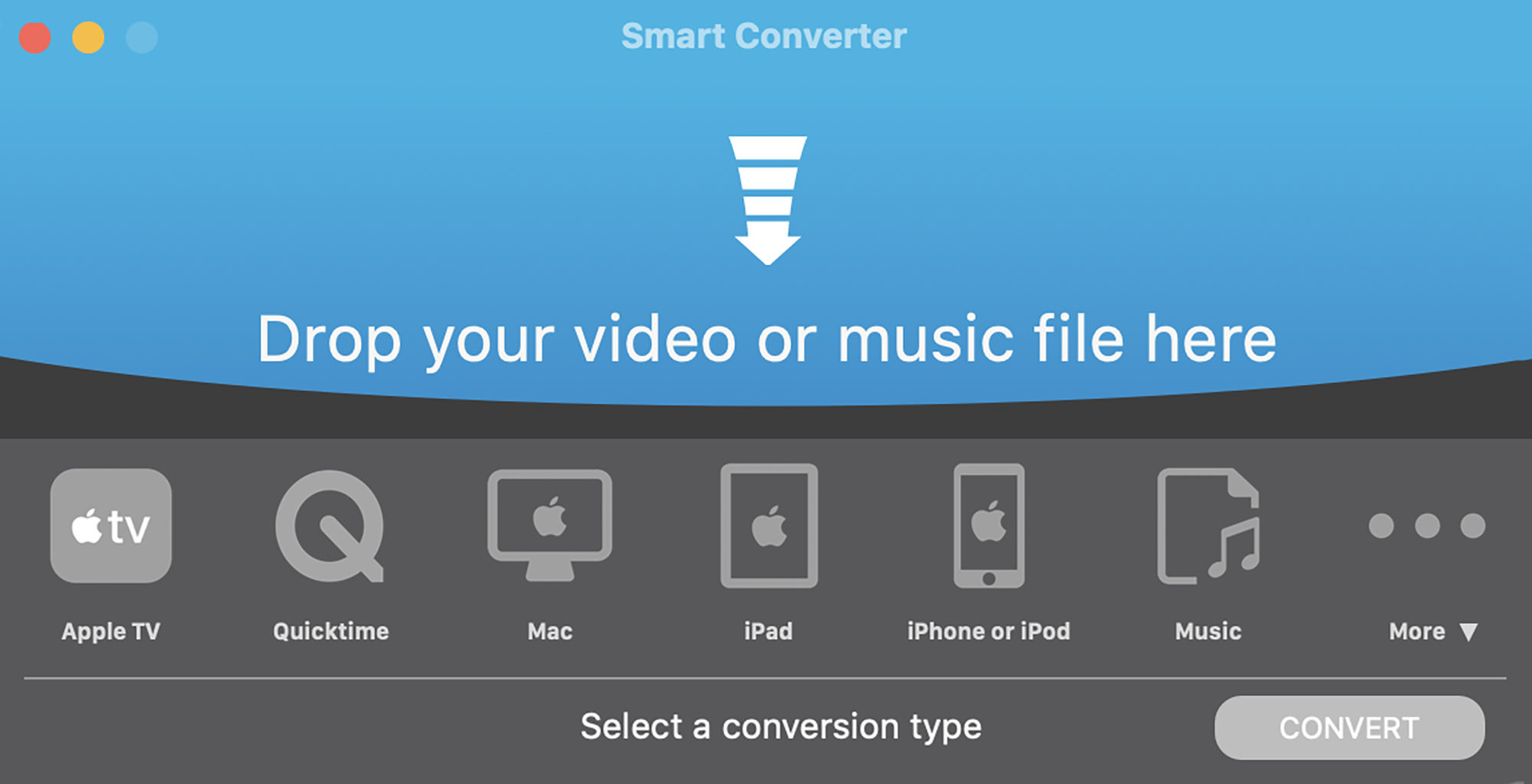
Mejor para: Convierte (desde y hacia) videos compatibles con otros dispositivos Apple.
La aplicación Smart Converter es fácil de usar a través de una interfaz poderosa pero intuitiva. Simplemente arrastre y suelte el video, elija un formato de salida (como Apple TV, QuickTime, iPad o Música, etc.) y luego haga clic para convertir.
Básicamente, la aplicación no te permite elegir el formato de salida. En cambio, convierte su video a un formato que se puede reproducir en un dispositivo específico.
- Entrada: MOV, MKV, AVI
- Salida: dispositivo Apple y Android
Lo que nos gusta:
- Sin anuncios, fácil de convertir.
Lo que no nos gusta:
- No se puede elegir el formato de archivo de salida.
Descargar Smart Converter para Mac
4. VLC
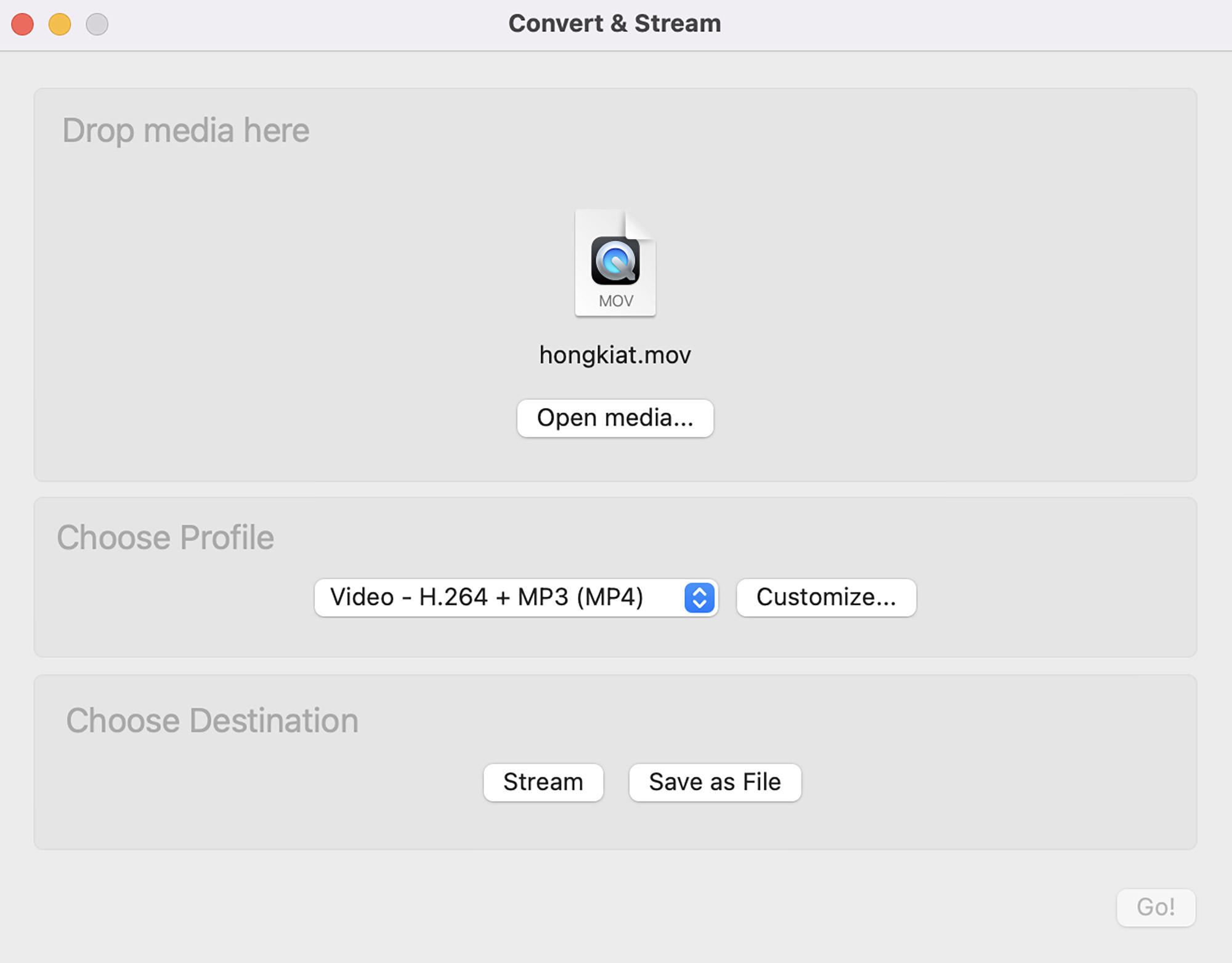
Mejor para: Una aplicación 2 en 1 para reproducir y convertir videos.
VLC es más conocido como un reproductor multimedia, pero la aplicación también puede convertir tus videos al formato requerido. También puede modificar el códec de video y audio para el video de salida. La aplicación también está disponible para Windows y Linux.
El proceso de conversión es bastante simple, solo presione Dominio + Cambio + So ir a Archivo > Convertir y transmitirarrastre y suelte su video, elija un perfil (o haga clic en Personalizar para elegir otros formatos de archivo), seleccione un destino para la salida y luego haga clic en Ahorrar.
Relacionado: 20 consejos para usuarios de VLC Player
- Entrada: MOV, MKV, AVI, MP4
- Salida: MPEG, WEBM, OGG, MP4, MOV, FLV, RAW, WMV
Lo que nos gusta:
- La calidad de salida es buena.
Lo que no nos gusta:
- No se puede hacer una conversión masiva.
Descargar VLC para Mac
5. Prisma
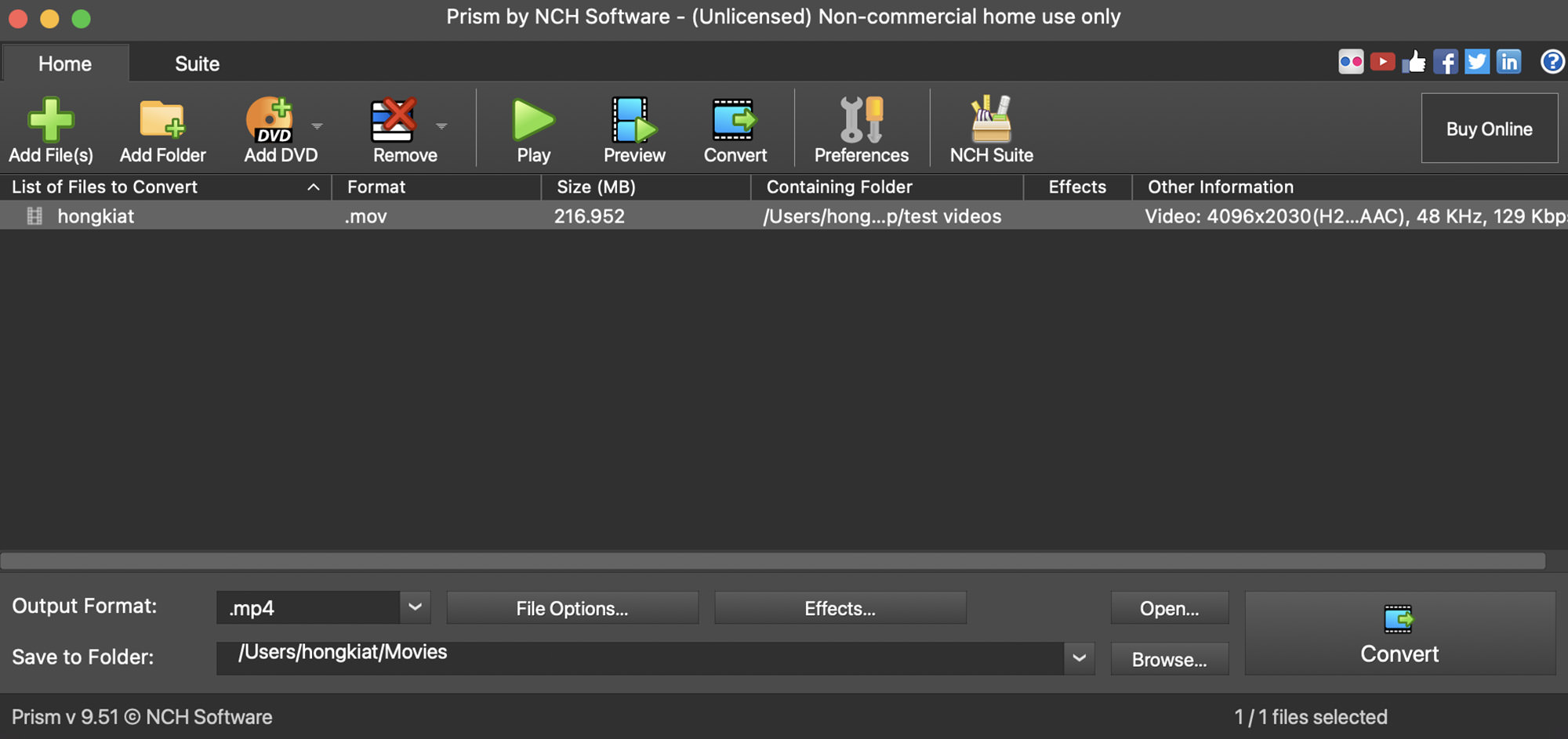
Mejor para: Extraer videos del disco.
Si desea una aplicación de conversión de video gratuita que haga más que solo convertir video, entonces Prism by NCH Software es la indicada. Además de convertir video, puede agregar efectos de video, recortar y dividir su video y convertir video directamente desde su DVD o disco Blu-ray.
A través de una interfaz simple, simplemente suelte o cargue sus videos, seleccione su formato de salida y haga clic en el botón convertir. La aplicación admite la conversión masiva de videos y también le permite personalizar la configuración de codificación y las opciones de salida de video.
Prism también tenía una versión paga con funciones avanzadas, pero la versión gratuita es lo suficientemente buena si está convirtiendo videos para uso no comercial.
- Entrada: 3GP, AMV, ASF, AVI, DIVX, DV, FLV, ISO, M4V, MKV, MOD, MOV, MP4, MPE, MPEG, MPG, MSNWCTCP, MVE, NUT, OGV, SWF, TOD, VC1, VIV, VOB, WEBM, WEBP, WMV, XVID
- Salida: 3GP, AMV, ASF, AVI, DIVX, DV, FLV, GIF, secuencia JPG, M2TS, M4V, MKV, MOV, MP3, MP4, MPG, OGV, secuencia PNG, RM, SWF, VOB, WAV, WEBM, WMV, SWF, XVID
Lo que nos gusta:
- Convierte videos muy rápido.
Lo que no nos gusta:
- La interfaz de la aplicación parece un poco anticuada.
Descargar Prisma para Mac

Deja una respuesta